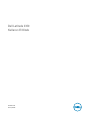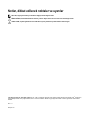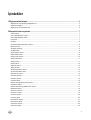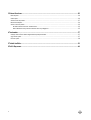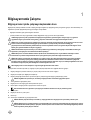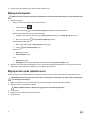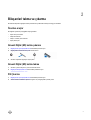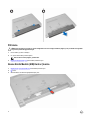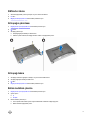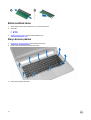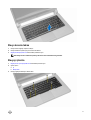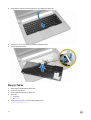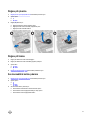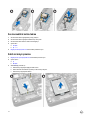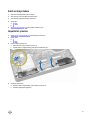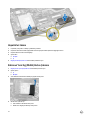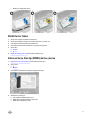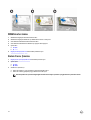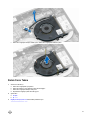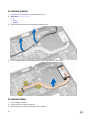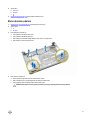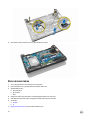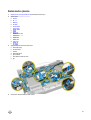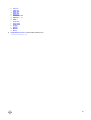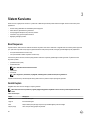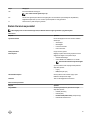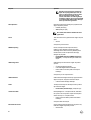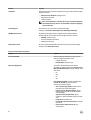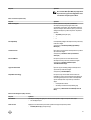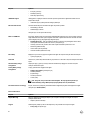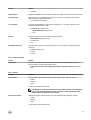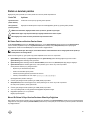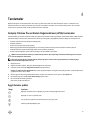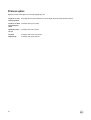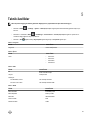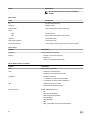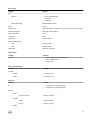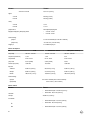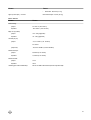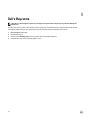Dell Latitude 3350
Kullanıcı El Kitabı
Resmi Model: P47G
Resmi Tip: P47G002

Notlar, dikkat edilecek noktalar ve uyarılar
NOT: NOT, bilgisayarınızı daha iyi kullanmanızı sağlayan önemli bilgileri anlatır.
DİKKAT: DİKKAT, donanımda olabilecek hasarları ya da veri kaybını belirtir ve bu sorunun nasıl önleneceğini anlatır.
UYARI: UYARI, meydana gelebilecek olası maddi hasar, kişisel yaralanma veya ölüm tehlikesi anlamına gelir.
Telif hakkı © 2015 Dell Inc. Tüm hakları saklıdır. Bu ürün, A.B.D. ve uluslararası telif hakkı ve fikri mülkiyet yasaları tarafından korunmaktadır. Dell
™
ve Dell logosu,
Amerika Birleşik Devletleri ve/veya diğer ülkelerde, Dell Inc.'e ait ticari markalardır. Burada adı geçen diğer tüm markalar ve isimler, ilgili firmaların ticari markaları
olabilirler.
2016 - 11
Revizyon A01

İçindekiler
1 Bilgisayarınızda Çalışma........................................................................................................................... 5
Bilgisayarınızın içinde çalışmaya başlamadan önce..........................................................................................................................5
Bilgisayarınızı kapatma................................................................................................................................................................. 6
Bilgisayarınızın içinde çalıştıktan sonra........................................................................................................................................... 6
2 Bileşenleri takma ve çıkarma.................................................................................................................... 7
Önerilen araçlar............................................................................................................................................................................7
Güvenli Dijital (SD) kartını çıkarma................................................................................................................................................. 7
Güvenli Dijital (SD) kartını takma....................................................................................................................................................7
Pili Çıkarma................................................................................................................................................................................. 7
Pili takma.....................................................................................................................................................................................8
Abone Kimlik Modülü (SIM) Kartını Çıkarma.................................................................................................................................... 8
SIM kartını takma..........................................................................................................................................................................9
Alt kapağın çıkarılması ................................................................................................................................................................. 9
Alt kapağı takma...........................................................................................................................................................................9
Bellek modülünü çıkarma...............................................................................................................................................................9
Bellek modülünü takma............................................................................................................................................................... 10
Klavye kenarını çıkarma.............................................................................................................................................................. 10
Klavye kenarını takma.................................................................................................................................................................11
Klavyeyi çıkarma........................................................................................................................................................................ 11
Klavyeyi Takma..........................................................................................................................................................................12
Düğme pili çıkarma..................................................................................................................................................................... 13
Düğme pili takma........................................................................................................................................................................13
Ses konnektörü kartını çıkarma.................................................................................................................................................... 13
Ses konnektörü kartını takma.......................................................................................................................................................14
Sabit sürücüyü çıkarma............................................................................................................................................................... 14
Sabit sürücüyü takma..................................................................................................................................................................15
Hoparlörleri çıkarma....................................................................................................................................................................15
Hoparlörleri takma...................................................................................................................................................................... 16
Kablosuz Yerel Ağ (WLAN) Kartını Çıkarma.................................................................................................................................. 16
WLAN Kartını Takma.................................................................................................................................................................. 17
Kablosuz Geniş Alan Ağı (WWAN) kartını çıkarma......................................................................................................................... 17
WWAN kartını takma...................................................................................................................................................................18
Sistem Fanını Çıkarma ...............................................................................................................................................................18
Sistem Fanını Takma.................................................................................................................................................................. 19
Isı emicisini çıkarma....................................................................................................................................................................20
Isı emicisini takma...................................................................................................................................................................... 20
Ekran aksamını çıkarma ............................................................................................................................................................. 21
Ekran aksamını takma.................................................................................................................................................................22
Sistem kartını çıkarma.................................................................................................................................................................23
Sistem kartını takma................................................................................................................................................................... 24
3

3 Sistem Kurulumu......................................................................................................................................26
Boot Sequence...........................................................................................................................................................................26
Gezinti tuşları............................................................................................................................................................................. 26
Sistem Kurulum seçenekleri.........................................................................................................................................................27
BIOS'u Güncelleştirme ............................................................................................................................................................... 34
Sistem ve kurulum parolası..........................................................................................................................................................35
Bir Sistem Parolası ve Kurulum Parolası Atama.......................................................................................................................35
Mevcut Bir Sistem Ve/Veya Kurulum Parolasını Silme Veya Değiştirme..................................................................................... 35
4 Tanılamalar................................................................................................................................................37
Gelişmiş Yükleme Öncesi Sistem Değerlendirmesi (ePSA) tanılamaları............................................................................................37
Aygıt durumu ışıkları................................................................................................................................................................... 37
Pil durum ışıkları.........................................................................................................................................................................38
5 Teknik özellikler........................................................................................................................................39
6 Dell'e Başvurma........................................................................................................................................44
4

1
Bilgisayarınızda Çalışma
Bilgisayarınızın içinde çalışmaya başlamadan önce
Bilgisayarınızı potansiyel hasardan korumak ve kişisel güvenliğinizi sağlamak için aşağıdaki güvenlik yönergelerini uygulayın. Aksi belirtilmedikçe, bu
belgedeki her prosedür aşağıdaki koşulların geçerli olduğunu varsaymaktadır:
• Bilgisayarınızla birlikte gelen güvenlik bilgilerini okudunuz.
• Çıkarma prosedürü ters sırayla uygulanarak bir bileşen değiştirilebilir veya (ayrıca satın alınmışsa) takılabilir.
UYARI: Bilgisayarınızın içinde çalışmadan önce bilgisayarınızla gönderilen güvenlik bilgilerini okuyun. Diğer en iyi güvenlik
uygulamaları bilgileri için www.dell.com/regulatory_compliance adresindeki Yasal Uygunluk Ana Sayfası'na bakın.
DİKKAT: Pek çok tamir işlemi yalnızca sertifikalı servis teknisyeni tarafından gerçekleştirilmelidir. Sorun giderme işlemlerini ve basit
tamirleri sadece ürün belgenizde belirtildiği gibi veya destek ekibinin çevrimiçi olarak ya da telefonla belirttiği gibi
gerçekleştirmelisiniz. Dell tarafından yetkilendirilmemiş servisten kaynaklanan zararlar, Dell garantisi kapsamında değildir. Ürünle
birlikte gelen güvenlik talimatlarını okuyun ve uygulayın.
DİKKAT: Elektrostatik boşalımı önlemek için, bir bilek topraklama kayışı kullanarak ya da bilgisayarın arkasındaki konnektör gibi
boyanmamış metal yüzeylere sık sık dokunarak kendinizi topraklayın.
DİKKAT: Bileşenlere ve kartlara dikkatle muamele edin. Bir kartın üzerindeki bileşenlere veya kontaklara dokunmayın. Kartları
kenarlarından veya metal montaj braketinden tutun. İşlemci gibi bileşenleri pimlerinden değil kenarlarından tutun.
DİKKAT: Bir kabloyu çıkardığınızda, konnektörünü veya çekme tırnağını çekin. Bazı kablolarda kilitleme tırnağı olan konnektörler
bulunur; bu tür bir kabloyu çıkarıyorsanız kabloyu çıkarmadan önce kilitlemek tırnaklarına bastırın. Konnektörleri ayırdığınzda,
konnektör pimlerinin eğilmesini önlemek için bunları eşit şekilde hizalanmış halde tutun. Ayrıca, bir kabloyu bağlamadan önce her iki
konnektörün de doğru biçimde yönlendirildiğinden ve hizalandığından emin olun.
NOT: Bilgisayarınızın ve belirli bileşenlerin rengi bu belgede gösterilenden farklı olabilir.
Bilgisayara zarar vermekten kaçınmak için, bilgisayarın içinde çalışmaya başlamadan önce aşağıdaki adımları uygulayın.
1. Bilgisayar kapağının çizilmesini önlemek için, çalışma yüzeyinin düz ve temiz olmasını sağlayın.
2. Bilgisayarınızı kapatın (bkz. Bilgisayarınızı Kapatma).
3. Bilgisayar isteğe bağlı Ortam Tabanı veya Pil Dilimi gibi bir yerleştirme aygıtına bağlıysa (yerleştirilmişse) çıkartın.
DİKKAT: Ağ kablosunu çıkarmak için, önce kabloyu bilgisayarınızdan ve ardından ağ aygıtından çıkarın.
4. Tüm ağ kablolarını bilgisayardan çıkarın.
5. Bilgisayarınızı ve tüm bağlı aygıtları elektrik prizlerinden çıkarın.
6. Ekranı kapatın ve bilgisayarı düz bir çalışma zemini üzerine ters çevirin.
NOT: Sistem kartının zarar görmemesi için, bilgisayara müdahale etmeden önce ana pili çıkarmanız gerekir.
7. Ana pili çıkarın.
8. Bilgisayarın üst kısmını yukarı çevirin.
9. Ekranı açın.
10. Sistem kartını topraklamak için güç düğmesine basın.
DİKKAT: Elektrik çarpmalarına karşı korunmak için, kapağı açmadan önce bilgisayarınızın fişini elektrik prizinden çekin.
DİKKAT: Bilgisayarınızın içindeki herhangi bir şeye dokunmadan önce, bilgisayarın arkasındaki metal gibi boyanmamış metal bir
yüzeye dokunarak kendinizi topraklayın. Çalışırken, dahili bileşenlere zarar verebilecek olan statik elektriği dağıtmak için düzenli
olarak boyanmamış metal yüzeylere dokunun.
5

11. Takılmış herhangi bir ExpressCard'ı veya Akıllı Kartı uygun yuvalardan çıkarın.
Bilgisayarınızı kapatma
DİKKAT: Veri kaybını önlemek için, bilgisayarınızı kapatmadan önce tüm açık dosyaları kaydedip kapatın ve açık programlardan çıkın.
1. Bilgisayarınızı kapatma:
• Windows 10 (dokunmatik özellikli bir cihaz veya fare kullanılarak):
1. Tıklayın veya dokunun .
2. Tıklayın veya dokunun Ve ardından Shut down( Kapat) öğesine dokunun veya seçeneğini tıklatın.
• Windows 8 (dokunmatik özellikli bir cihaz veya fare kullanılarak):
1. Parmağınızı ekranın sağ kenarından doğru sürtün, Charms (Tılsımlar) menüsünü açın ve Settings (Ayarlar) öğesini seçin.
2. Ekran yönünü kilitlemek için ardından Shut down (Kapat) öğesini tıklatın
• Windows 8'de (fare kullanıyorsanız):
1. Ekranın sağ üst köşesine gidin ve Settings (Ayarlar) öğesine tıklayın.
2. Tıklatın ardından Shut down (Kapat)'ı seçin
• Windows 7'de:
1. Başlat düğmesini tıklatın.
2. Shut down (Kapat)'ı tıklayın.
veya
1. Başlat düğmesini tıklatın.
2. Start (Başlat) menüsünün sağ alt köşesindeki oku tıklatın ve ardından Log offi (Oturumu kapat)'ı tıklatın.
2. Bilgisayarın ve tüm takılı aygıtların kapandığından emin olun. İşletim sisteminizi kapattığınızda bilgisayarınız ve takılı aygıtlar otomatik olarak
kapanmazsa, bunları kapatmak için güç düğmesine basın ve yaklaşık 6 saniye basılı tutun.
Bilgisayarınızın içinde çalıştıktan sonra
Herhangi bir değiştirme işlemini tamamladıktan sonra, bilgisayarınızı açmadan önce harici aygıtları, kartları, kabloları vs. taktığınızdan emin olun.
DİKKAT: Bilgisayarın hasar görmesini önlemek için, sadece o Dell bilgisayar için tasarlanmış pilleri kullanın. Başka Dell bilgisayarlar
için tasarlanmış pilleri kullanmayın.
1. Bağlantı noktası eşleyicisi, ince pil veya ortam tabanı gibi harici aygıtları bağlayın ve ExpressCard gibi kartları değiştirin.
2. Bilgisayarınıza telefon veya ağ kablolarını bağlayın.
DİKKAT: Ağ kablosu takmak için kabloyu önce ağ aygıtına takın ve ardından bilgisayara takın.
3. Pili yerine takın.
4. Bilgisayarınızı ve tüm bağlı aygıtları elektrik prizlerine takın.
5. Bilgisayarınızı açın.
6

2
Bileşenleri takma ve çıkarma
Bu bölümde bileşenlerin bilgisayarınızdan çıkarılmasına veya takılmasına dair ayrıntılı bilgi yer almaktadır.
Önerilen araçlar
Bu belgedeki yordamlar için aşağıdaki araçlar gerekebilir:
• Küçük düz uçlu tornavida
• Phillips #0 tornavida
• Phillips 1 numaralı yıldız tornavida
• Küçük plastik çizici
Güvenli Dijital (SD) kartını çıkarma
1. Bilgisayarınızın içinde çalışmadan önce bölümündeki prosedüre uyun.
2. Bilgisayardan serbest bırakmak için SD kartına bastırın.
3. SD kartını kaydırarak bilgisayarın dışına çıkarın.
Güvenli Dijital (SD) kartını takma
1. SD kartını yuvasına kaydırın ve yerine oturana dek bastırın.
2. Bilgisayarınızda çalıştıktan sonra bölümündeki prosedürlere uyun.
Pili Çıkarma
1. Bilgisayarınızın içinde çalışmadan önce bölümündeki prosedüre uyun.
2. Serbest bırakma mandallarını açık konuma getirin ve pili bilgisayardan çekerek çıkarın.
7

Pili takma
DİKKAT: Pilin iki tarafının pil yuvası ile uyumlu olduğundan emin olun. Pil doğru hizalanmış değilse, pil ve pil mandalı hasar görebilir.
Pil yuvasına pili takarken güç kullanmayın.
1. Pilin iki tarafını pil yuvası ile hizalayın.
2. Pili, yerine oturana kadar yuvasına kaydırın.
NOT: Pil sıkıca oturmuş değilse, yeniden takın.
3. Bilgisayarınızda çalıştıktan sonra bölümündeki prosedürlere uyun.
Abone Kimlik Modülü (SIM) Kartını Çıkarma
1. Bilgisayarınızın içinde çalışmadan önce bölümündeki prosedüre uyun.
2. Pili çıkarın.
3. SIM karta bastırın ve SIM kartı bilgisayardan dışarı çekin.
8

SIM kartını takma
1. SIM kartı bilgisayardaki yuvasına yerleştirin ve yerine oturana dek bastırın.
2. Pili takın.
3. Bilgisayarınızda çalıştıktan sonra bölümündeki prosedürlere uyun.
Alt kapağın çıkarılması
1. Bilgisayarınızın içinde çalışmadan önce bölümündeki prosedüre uyun.
2. Pili çıkarın.
3. Alt kapağı çıkarmak için:
a. Alt kapağı bilgisayara sabitleyen vidaları sökün.
b. Plastik bir çubuk kullanarak, alt kapağı kenarlarını kaldırın ve bilgisayardan çıkarın.
Alt kapağı takma
1. Alt kapağın kenarlarını bilgisayar ile hizalayın ve yerine oturana kadar bastırın.
2. Alt kapağı bilgisayara sabitleyen vidaları sıkın.
3. Pili takın.
4. Bilgisayarınızda çalıştıktan sonra bölümündeki prosedürlere uyun.
Bellek modülünü çıkarma
1. Bilgisayarınızın içinde çalışmadan önce bölümündeki prosedüre uyun.
2. Şunları çıkarın:
a. pil
b. alt kapak
3. Bellek modülünü çıkarmak için:
a. Tutucu klipsleri bellek modülü yukarı fırlayana kadar bellek modülünden uzağa doğru çekin.
b. Bellek modülünü bilgisayardan çıkarın.
9

Bellek modülünü takma
1. Bellek modülünü bellek modülü soketine takın ve yerine oturana dek bastırın.
2. Şunları takın:
a. alt kapak
b. pil
3. Bilgisayarınızda çalıştıktan sonra bölümündeki prosedürlere uyun.
Klavye kenarını çıkarma
1. Bilgisayarınızın içinde çalışmadan önce bölümündeki prosedüre uyun.
2. Plastik bir çubuk kullanarak klavye kenarlarından kaldırın.
3. Klavye kenarını bilgisayardan kaldırın.
10

Klavye kenarını takma
1. Klavye kenarını bilgisayar tuşları ile hizalayın.
2. Klavye kenarlarına boydan boya yerine oturana dek bastırın.
3. Bilgisayarınızda çalıştıktan sonra bölümündeki prosedürlere uyun.
NOT: Klavye kenarını sabitlemek için klavye kenarının ortasına bastırmanız da gerekebilir.
Klavyeyi çıkarma
1. Bilgisayarınızın içinde çalışmadan önce bölümündeki prosedüre uyun.
2. Şunları çıkarın:
a. pil
b. klavye kenarı
3. Klavyeyi bilgisayara sabitleyen vidaları sökün.
11

4. Klavye kablosuna erişmek için klavyeyi aşağı kaydırın [1] ve bilgisayardan kaldırın [2].
5. Klavyeyi ters çevirin ve klavye kablosunu klavyedeki konnektörden çıkarın.
6. Klavyeyi bilgisayardan kaldırın.
Klavyeyi Takma
1. Klavye kablosunu bilgisayardaki konnektöre takın.
2. Klavyeyi ters çevirin ve takın.
3. Klavyeyi bilgisayara sabitlemek için vidaları sıkın.
4. Şunları takın:
a. klavye kenarı
b. pil
5. Bilgisayarınızda çalıştıktan sonra bölümündeki prosedürlere uyun.
12

Düğme pili çıkarma
1. Bilgisayarınızın içinde çalışmadan önce bölümündeki prosedüre uyun.
2. Şunları çıkarın:
a. pil
b. alt kapak
3. Düğme pili çıkarmak için:
a. Düğme pil kablosunu sistem kartından çıkarın.
b. Düğme pili sistem kartının altındaki yapışkandan çekin.
c. Düğme pili sistem kartından kaldırın.
Düğme pili takma
1. Düğme pilin kablosunu sistem kartına bağlayın.
2. Düğme pilin kablosunu sistem kartındaki yapışkana yerleştirin.
3. Şunları takın:
a. alt kapak
b. pil
4. Bilgisayarınızda çalıştıktan sonra bölümündeki prosedürlere uyun.
Ses konnektörü kartını çıkarma
1. Bilgisayarınızın içinde çalışmadan önce bölümündeki prosedüre uyun.
2. Şunları çıkarın:
a. pil
b. alt kapak
3. Ses konnektörü kartını çıkarmak için:
a. Ses konnektörü kartı kablosunu sistem kartından çıkarın.
b. Ses konnektörü kartını bilgisayara sabitleyen vidayı çıkarın.
c. Ses konnektörü kartını bilgisayardan kaldırın.
13

Ses konnektörü kartını takma
1. Ses konnektörü kartını bilgisayardaki yuvaya yerleştirin.
2. Ses konnektörü kartını bilgisayara sabitlemek için vidayı sıkın.
3. Ses konnektörü kartı kablosunu sistem kartına bağlayın.
4. Şunları takın:
a. alt kapak
b. pil
5. Bilgisayarınızda çalıştıktan sonra bölümündeki prosedürlere uyun.
Sabit sürücüyü çıkarma
1. Bilgisayarınızın içinde çalışmadan önce bölümündeki prosedüre uyun.
2. Şunları çıkarın:
a. pil
b. alt kapak
3. Sabit sürücüyü çıkarmak için:
a. Sabit sürücüyü bilgisayara bağlayan vidaları sökün.
b. Sistem kartındaki konnektörden ayırmak için sabit sürücüyü kaydırın.
c. Sabit sürücüyü bilgisayardan kaldırın.
14

Sabit sürücüyü takma
1. Sabit sürücüyü bilgisayardaki yuva ile hizalayın.
2. Sabit sürücüyü sistem kartındaki konnektöre kaydırın.
3. Sabit sürücüyü bilgisayara sabitleyen vidaları sıkın.
4. Şunları takın:
a. alt kapak
b. pil
5. Bilgisayarınızda çalıştıktan sonra bölümündeki prosedürlere uyun.
Hoparlörleri çıkarma
1. Bilgisayarınızın içinde çalışmadan önce bölümündeki prosedüre uyun.
2. Şunları çıkarın:
a. pil
b. alt kapak
3. Hoparlörü serbest bırakmak için:
a. Sistem kartından hoparlör kablosunu çıkarın [1].
b. Hoparlör kablosunu bilgisayardaki [2] yönlendirme kanallarından ayırın.
4. Hoparlörleri çıkarmak için:
a. Hoparlör tırnaklarını bilgisayardaki [1] tutuculardan ayırmak için itin.
b. Hoparlörleri bilgisayardan [2] kaldırın.
15

Hoparlörleri takma
1. hoparlörleri yuvaya takın ve kabloyu yanallardan yönlendirin.
2. Hoparlörler üzerindeki tırnaklar bilgisayardaki tutuculara yerleşene kadar hoparlörleri aşağı doğru bastırın.
3. Hoparlör kablosunu sistem kartına bağlayın.
4. Şunları takın:
a. alt kapak
b. pil
5. Bilgisayarınızda çalıştıktan sonra bölümündeki prosedürlere uyun.
Kablosuz Yerel Ağ (WLAN) Kartını Çıkarma
1. Bilgisayarınızın içinde çalışmadan önce bölümündeki prosedüre uyun.
2. Şunları çıkarın:
a. pil
b. alt kapak
3. Anten kablolarını WLAN kartına sabitleyen yapışkan bandı çıkarın.
4. WLAN kartını çıkarmak için:
a. Anten kablolarını WLAN kartından çıkarın.
b. WLAN kartını bilgisayara sabitleyen vidayı sökün.
16

c. WLAN kartını bilgisayardan çıkarın.
WLAN Kartını Takma
1. WLAN kartını bilgisayar üzerindeki konnektöre takın.
2. WLAN kartını bilgisayara sabitlemek için WLAN kartına bastırın ve vidayı sıkın.
3. Anten kablolarını WLAN kartındaki konnektörlere takın.
4. Anten kablolarını WLAN kartına sabitlemek için yapışkan bandı yapıştırın.
5. Şunları takın:
a. alt kapak
b. pil
6. Bilgisayarınızda çalıştıktan sonra bölümündeki prosedürlere uyun.
Kablosuz Geniş Alan Ağı (WWAN) kartını çıkarma
1. Bilgisayarınızın içinde çalışmadan önce bölümündeki prosedüre uyun.
2. Şunları çıkarın:
a. pil
b. alt kapak
3. Anten kablolarını WWAN kartına sabitleyen yapışkan bandı çıkarın.
4. WWAN kartını çıkarmak için:
a. Anten kablolarını WWAN kartından ayırın.
b. WWAN kartını bilgisayara sabitleyen vidayı sökün.
c. WWAN kartını bilgisayardan çıkarın.
17

WWAN kartını takma
1. WWAN kartını bilgisayar üzerindeki konnektöre takın.
2. WWAN kartını bilgisayara sabitlemek için WWAN kartına bastırın ve vidayı sıkın.
3. Anten kablolarını WWAN kartındaki konnektörlere takın.
4. Anten kablolarını WWAN kartına sabitlemek için yapışkan bandı yapıştırın.
5. Şunları takın:
a. alt kapak
b. pil
6. Bilgisayarınızda çalıştıktan sonra bölümündeki prosedürlere uyun.
Sistem Fanını Çıkarma
1. Bilgisayarınızın içinde çalışmadan önce bölümündeki prosedüre uyun.
2. Şunları çıkarın:
a. alt kapak
b. pil
3. Sistem fanını çıkarmak için:
a. Sistem fanı kablosunu [1] ve güç kablosunu [2] sistem kartından çıkarın.
b. Sistem fanı vidasına [3] erişmek için güç kablosunu tutucudan ayırın.
NOT: Güç kablosunu çıkarmak isteğe bağlıdır. Sistem fanının kolayca çıkarılması için güç kablosunu çıkarmanız önerilir.
18

c. Sistem fanını bilgisayara sabitleyen vidaları çıkarın. Sistem fanını bilgisayardan kaldırarak çıkarın.
Sistem Fanını Takma
1. Sistem fanını takmak için:
a. Sistem fanını bilgisayardaki yuvaya takın.
b. Sistem fanı kablosunu ve güç kablosunu sistem kartına bağlayın.
c. Sistem fanını bilgisayara sabitleyen vidayı sıkın.
d. Güç kablosunu bilgisayar içindeki tutucudan geçirin.
2. Şunları takın:
a. alt kapak
b. pil
3. Bilgisayarınızda çalıştıktan sonra bölümündeki prosedürlere uyun.
19

Isı emicisini çıkarma
1. Bilgisayarınızın içinde çalışmadan önce bölümündeki prosedüre uyun.
2. Şunları çıkarın:
a. pil
b. alt kapak
c. sistem fanı
3. WLAN anten kablolarını sistem kartındaki yönlendirme kanallarından ayırın.
4. Isı emiciyi bilgisayara sabitleyen tutucu vidaları gevşetin ve ısı emiciyi bilgisayardan dışarı doğru kaldırın.
Isı emicisini takma
1. Isı emiciyi bilgisayara yerleştirin.
2. Isı emiciyi sistem kartına sabitleyen vidaları sıkın.
3. WLAN anten kablolarını sistem kartındaki kanallar boyunca yönlendirin.
20
Sayfa yükleniyor...
Sayfa yükleniyor...
Sayfa yükleniyor...
Sayfa yükleniyor...
Sayfa yükleniyor...
Sayfa yükleniyor...
Sayfa yükleniyor...
Sayfa yükleniyor...
Sayfa yükleniyor...
Sayfa yükleniyor...
Sayfa yükleniyor...
Sayfa yükleniyor...
Sayfa yükleniyor...
Sayfa yükleniyor...
Sayfa yükleniyor...
Sayfa yükleniyor...
Sayfa yükleniyor...
Sayfa yükleniyor...
Sayfa yükleniyor...
Sayfa yükleniyor...
Sayfa yükleniyor...
Sayfa yükleniyor...
Sayfa yükleniyor...
Sayfa yükleniyor...
-
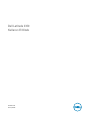 1
1
-
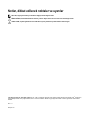 2
2
-
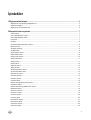 3
3
-
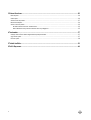 4
4
-
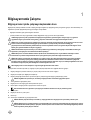 5
5
-
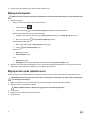 6
6
-
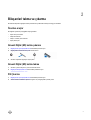 7
7
-
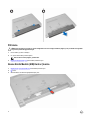 8
8
-
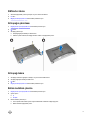 9
9
-
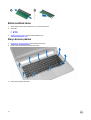 10
10
-
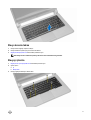 11
11
-
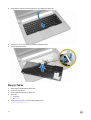 12
12
-
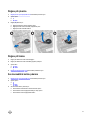 13
13
-
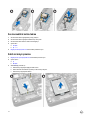 14
14
-
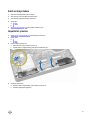 15
15
-
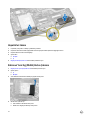 16
16
-
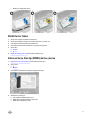 17
17
-
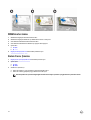 18
18
-
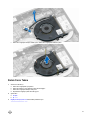 19
19
-
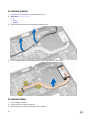 20
20
-
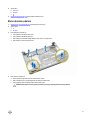 21
21
-
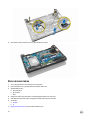 22
22
-
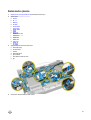 23
23
-
 24
24
-
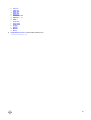 25
25
-
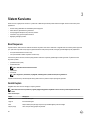 26
26
-
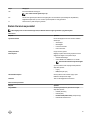 27
27
-
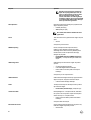 28
28
-
 29
29
-
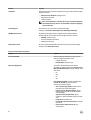 30
30
-
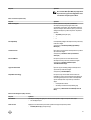 31
31
-
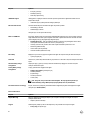 32
32
-
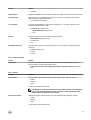 33
33
-
 34
34
-
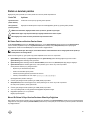 35
35
-
 36
36
-
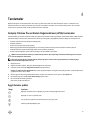 37
37
-
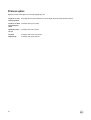 38
38
-
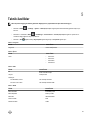 39
39
-
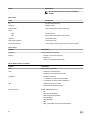 40
40
-
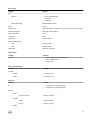 41
41
-
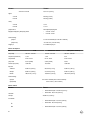 42
42
-
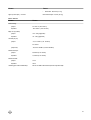 43
43
-
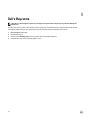 44
44
İlgili makaleler
-
Dell Precision 3541 El kitabı
-
Dell Latitude 5511 El kitabı
-
Dell Precision 3551 El kitabı
-
Dell Latitude 5501 El kitabı
-
Dell Latitude 3340 El kitabı
-
Dell Latitude 5491 Kullanım kılavuzu
-
Dell Latitude 7214 Rugged Extreme El kitabı
-
Dell Latitude 5414 Rugged El kitabı
-
Dell Latitude 5490 El kitabı
-
Dell Latitude 5580 El kitabı